bạn - Bạn muốn tích hợp Hotmail, Office Web Apps, Messenger … trên website hoặc blog cá nhân của mình? Trong bài viết sau, bạn sẽ giới thiệu với các bạn cách thêm bộ tổ hợp ứng dụng Windows Live Apps 1 cách miễn phí.
Để đăng ký Windows Live tới domain của người sử dụng, bạn cần thêm thông tin cần thiết tới blog WordPress.com hoặc thay đổi các thuộc tính tương ứng của domain.
Bắt đầu
Truy cập vào đường dẫn Windows Live Custom Domains để bắt đầu. Tài khoản Windows Live hỗ trợ bạn tới 500 tài khoản con, vì vậy sẽ rất thích hợp đối với các đội, nhóm làm việc trong 1 tổ chức lớn.
Tiếp theo, điền tên domain hoặc subdomain muốn thêm Windows Live vào. Trong bài viết này, chúng ta sẽ tiến hành thêm địa chỉ email tới domain, vì vậy chọn Set up Windows Live Hotmail for my domain > Continue:
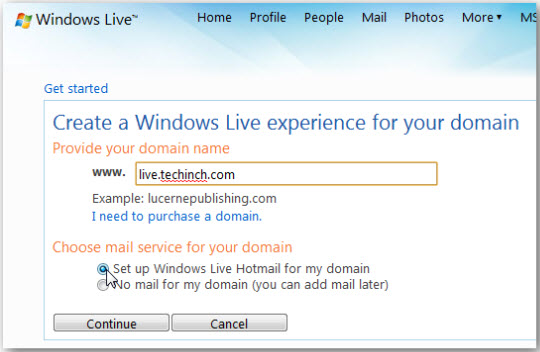
Tiếp theo, bạn cần đăng nhập bằng tài khoản Windows Live ID, hoặc nếu chưa có thì tạo mới:

Tải khoản dùng để đăng nhập có thể là Hotmail, Live Messenger, XBOX Live, Zune ID, hoặc Microsoft.com:
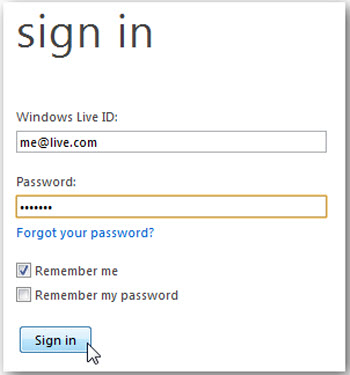
Xem lại toàn bộ thông số bạn điền đã chính xác hay chưa, và nhấn nút I Accept để thiết lập tài khoản:
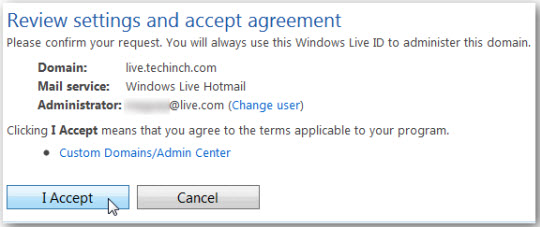
Việc tiếp theo cần phải làm là thêm hoặc điều chỉnh thông tin DNS trên trang web của bạn. Điều này có thể khác nhau tùy thuộc vào bạn sử dụng dịch vụ blog WordPress.com, server riêng hoặc dịch vụ hosting khác. Tiếp theo, chúng tôi sẽ hướng dẫn các bạn cách xử lý việc này từng bước.
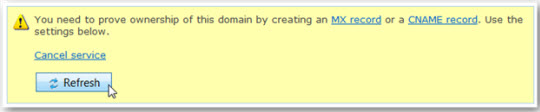
Trước tiên, lưu ý thông tin của hệ thống hiển thị như dưới đây. Đồng thời, bạn sẽ thấy các thiết lập của Mail:
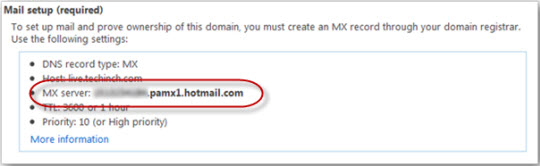
Các thiết lập về bảo mật:
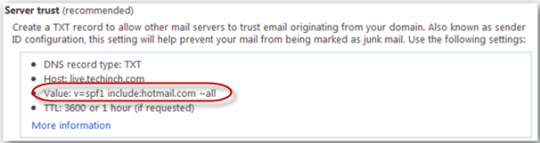
Và tích hợp với Messenger. Hãy lưu ý các thiết lập này, vì nếu nhầm lẫn, chúng ta sẽ không thể tiếp tục trong các bước sau:
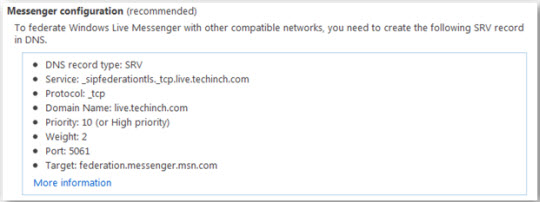
Tích hợp Windows Live vào blog WordPress
Nếu bạn đã tích hợp Windows Live vào WordPress, đăng nhập vào bảng điều khiển chính của WordPress bằng 1 thẻ mới, chọn nút có hình mũi tên bên cạnh Upgrades > Domains từ menu:
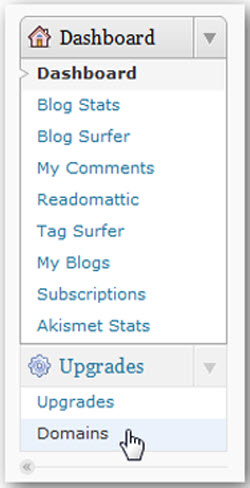
Nhấn vào đường dẫn Edit DNS bên cạnh domain cần tích hợp Windows Live:
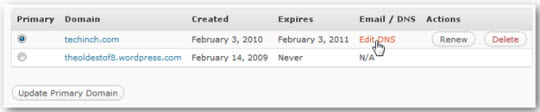
Trong ô text box của trang này, hãy điền các giá trị sau, nhớ thay thế Your_info với mã hiển thị của quá trình Mail Setup trên trang điều khiển Windows Live. Ở ví dụ này là ảnh chụp màn hình đã làm mờ ở phía trên, thông số này sẽ có dạng như sau: 1234567890.pamx1.hotmail.com:
MX 10 Your_info.pamx1.hotmail.com.
TXT v=spf1 include:hotmail.com ~all
CNAME Your_info domains.live.com.
Sau khi thay đổi, nhấn Save DNS records. Lưu ý rằng quá trình này chỉ tích hợp email với tài khoản WordPress, bạn không thể tích hợp Messenger với hệ thống domain đặt tại WordPress.com:
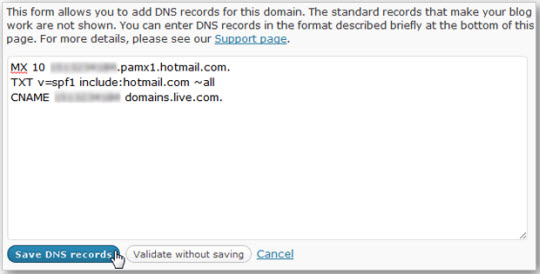
Cuối cùng, quay trở lại trang Windows Live Settings và nhấn nút Refresh. Nếu tất cả thiết lập đều chính xác, bạn đã có thể sử dụng Windows Live trên domain WordPress.com ngay lập tức:
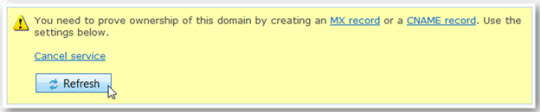
Tích hợp Windows Live với server riêng biệt
Về cơ bản thì những bước này tương đương với việc tích hợp Windows Live với WordPress.com, nhưng tùy thuộc vào server hoặc host chúng ta sử dụng mà sẽ có thay đổi thích hợp. Đối với 1 số hệ thống host, bạn có thể sẽ phải nhờ đến nhân viên hỗ trợ để tiến hành thêm bản ghi MX. Trong bài viết này, website có sử dụng cơ chế điều khiển cPanel, và chúng ta sẽ tiến hành thêm MX Entries qua cPanel.
Đăng nhập vào cửa sổ cPanel, chọn mục Mail > MX Entry:
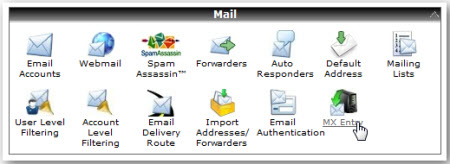
Tiếp theo, làm tương tự như bước trên:
MX 10 Your_info.pamx1.hotmail.com.
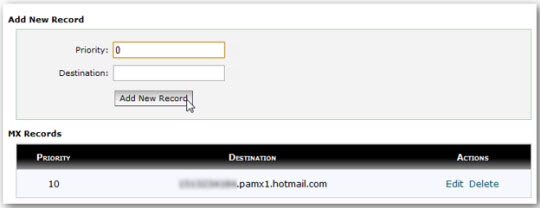
Sau đó, quay trở lại trang điều khiển cPanel và chọn Domains > Advanced DNS Zone Editor:
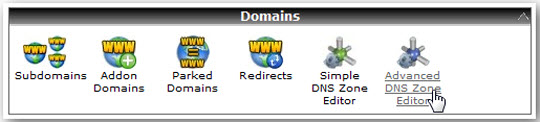
Thêm 1 bản ghi dạng txt với nội dung sau:
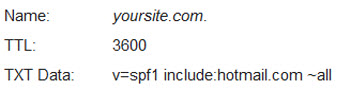
Chọn Add Record sau khi điền các thông số trên:
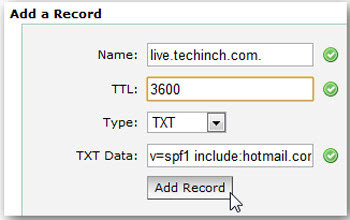
Để hoàn thành quá trình tích hợp Messenger vào domain, bạn cần thêm giá trị SRV vào trong mục điều chỉnh DNS. Nhưng cPanel lại không có lựa chọn này, vì vậy chúng ta cần sự hỗ trợ của nhà cung cấp dịch vụ host:
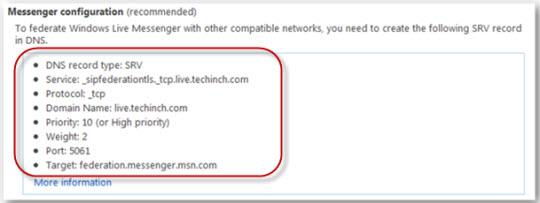
Sau khi hoàn thành bước này, quay trở lại trang Windows Live Settings và nhấn nút Refresh. Giờ đây, bạn đã có thể sử dụng Windows Live ngay trên domain WordPress.com:
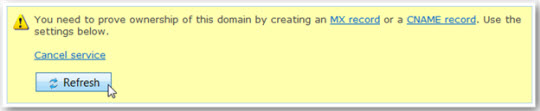
Tạo tài khoản email trên domain của bạn
Khi hoàn thành được tất cả các bước trên, vậy là chúng ta đã đi được khoảng ¾ chặng đường. Bây giờ bạn đã có thể tạo thêm các tài khoản email để truy cập Hotmail và các ứng dụng Windows Live từ domain của bạn. Nhấn Add để bắt đầu:
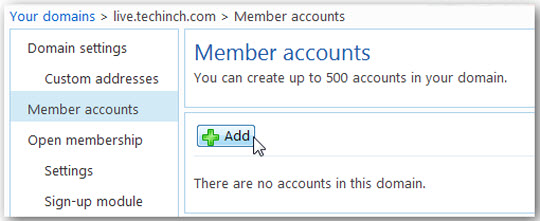
Điền tên tài khoản (sẽ có dạng accountname@yourdomain.com), nhập tiếp mật khẩu (đây là mật khẩu tạm thời và bạn sẽ phải đổi sau lần đầu tiên đăng nhập):
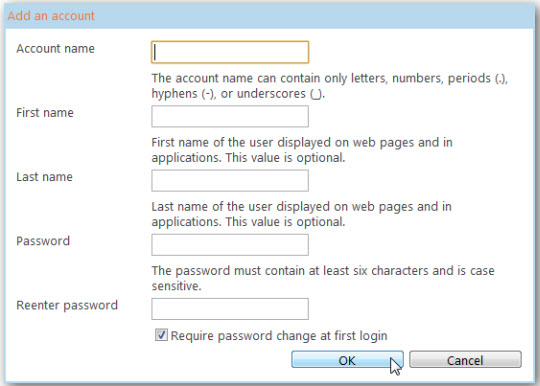
Tiếp theo, truy cập vào địa chỉ http://www.mail.live.com/ và đăng nhập bằng địa chỉ email mới tạo và mật khẩu khai báo. Nên nhớ địa chỉ email đăng nhập sẽ có dạng yourname@yourdomain.com:
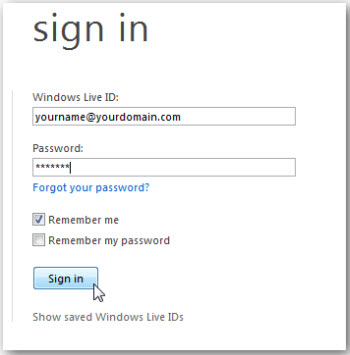
Để hoàn thành quá trình này, nhập mật khẩu, câu hỏi bí mật và trả lời, địa chỉ email dự phòng và vị trí địa lý. Chọn I accept:
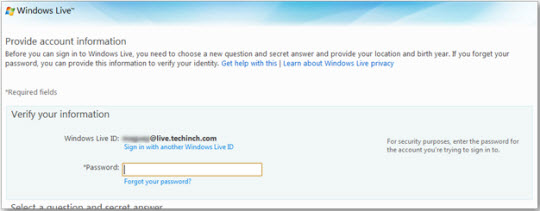
Điền mã xác nhận qua cơ chế Captcha để kiểm tra, nhấn Continue để tiếp tục:
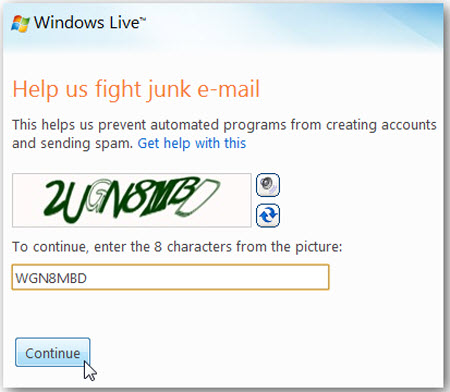
Hòm thư Hotmail mới của bạn sẽ được tải về:
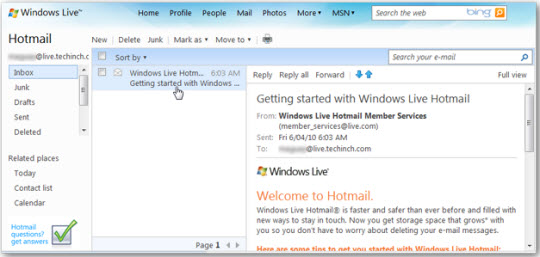
Bây giờ bạn đã có thể truy cập bất kỳ dịch vụ Windows Live từ menu bên trên:
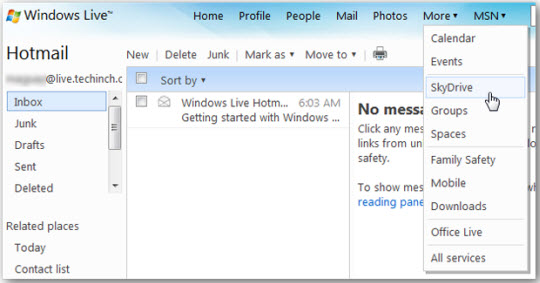
Đây là ví dụ tài liệu Excel Spreadsheet mở bằng Office Web Apps qua SkyDrive trên tài khoản Windows Live:
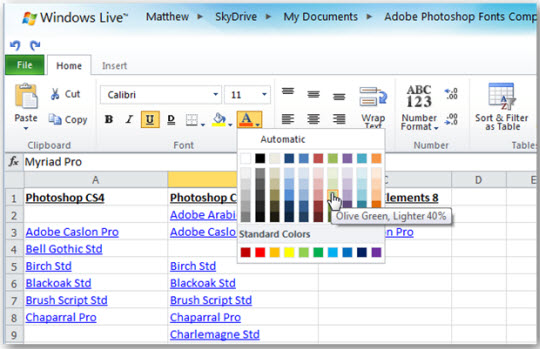
Đăng nhập vào tài khoản yourname@yourdomain.com bằng Windows Live Messenger:
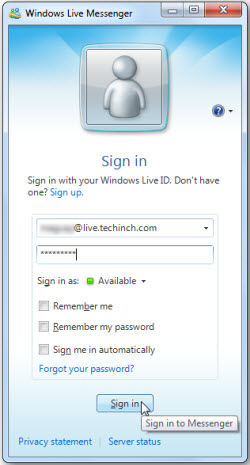
Các đường dẫn quan trọng
Giờ đây việc truy cập tài khoản Windows Live vô cùng đơn giản và dễ dàng. Chỉ cần đăng nhập vào các trang thành viên của Windows Live như http://www.hotmail.com/, http://www.skydrive.com/… và sử dụng tài khoản Windows Live ID từ domain của bạn. Để quản lý Windows Live dành cho domain, truy cập địa chỉ https://domains.live.com/ và đăng nhập bằng Windows Live ID dùng để tạo tài khoản:
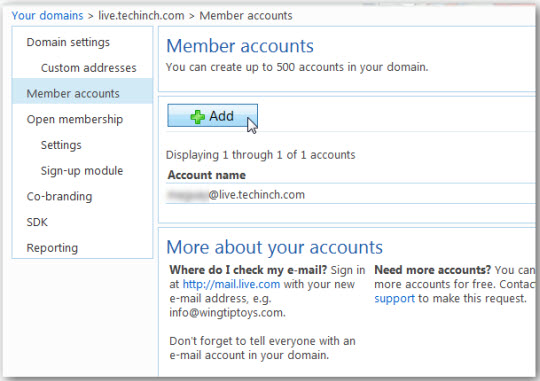
Chúc các bạn thành công!











































